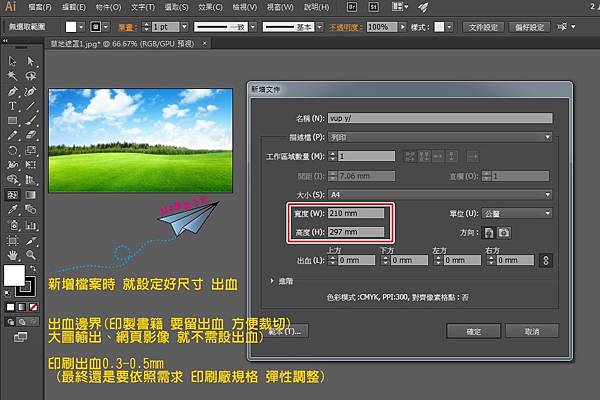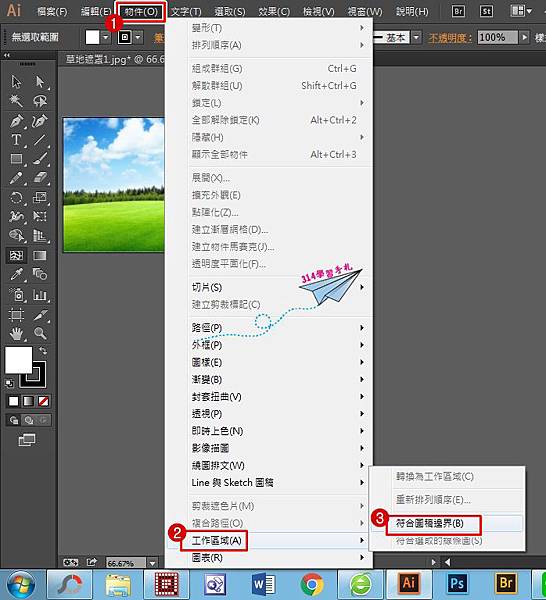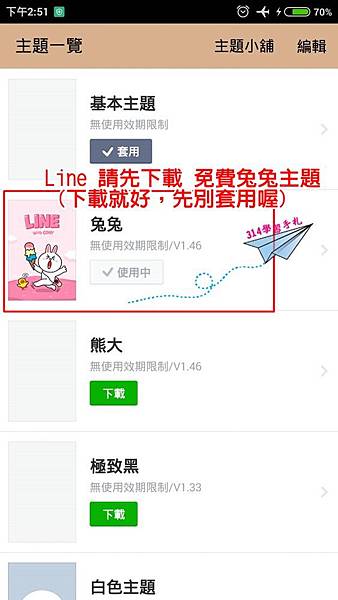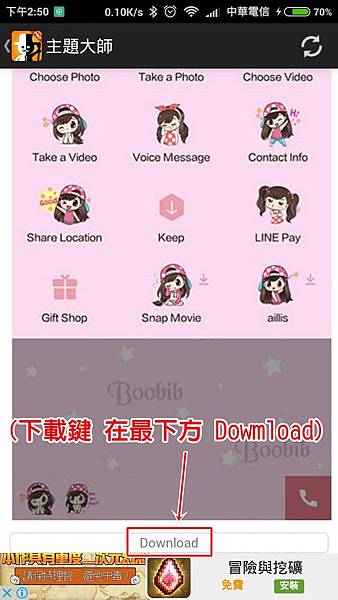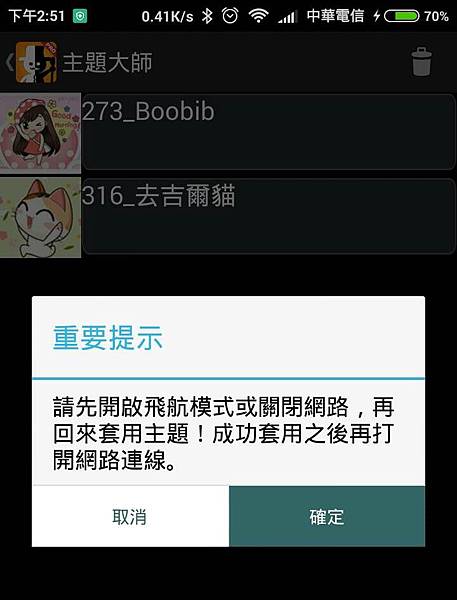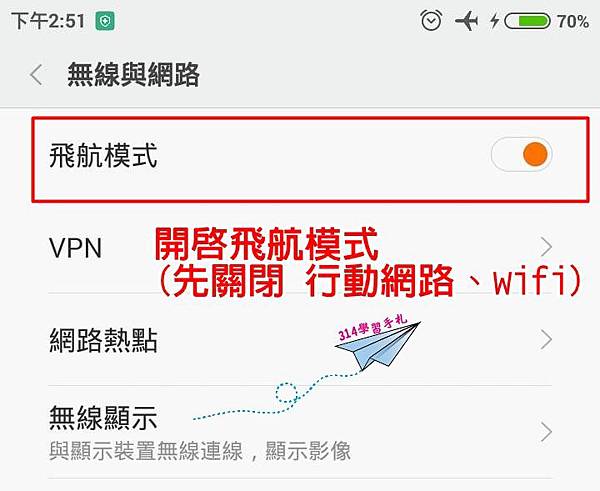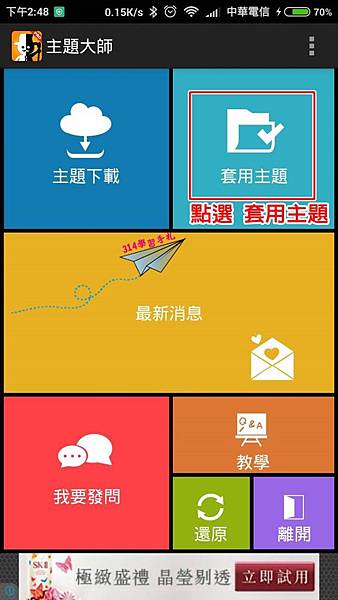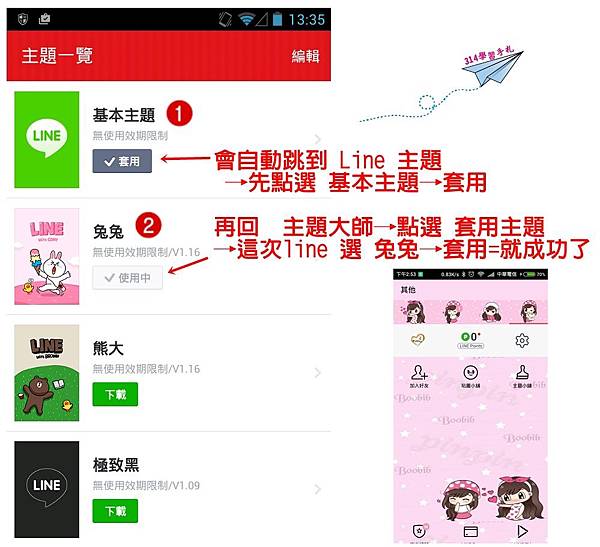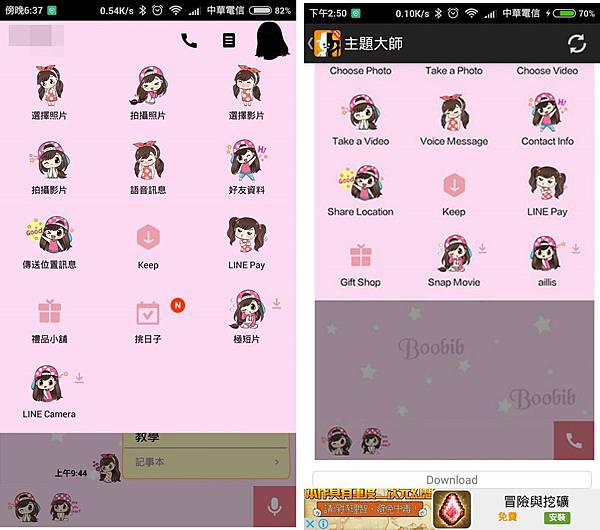【PS】簡易圖片合成(圖層遮色片、 漸層)
1.選擇兩張要合成的圖片
2.開啟PS→開啟背景圖→再將加入的圖片拉進來
3.點選(加入圖)→不透明調成50% 方便調整大小
4.(加入圖)→按(Ctrl+T)調整大小→點選(維持長寬比例)→調整大小位置
5.點選(加入圖)→不透明調回100% 方便調整大小→加入遮色片
6.選擇漸層→黑灰漸層 (點選漸層圖樣可以編輯顏色 透明度)
7.反覆在四邊拉出漸層→到你想要的效果
8.點選橡皮擦→順著加入圖擦掉多餘的部分
(使用漸層 讓圖片無痕融入背景圖)
也可不使用 遮色片、漸層,
直接橡皮擦或鋼筆工具去除加入圖多餘的部分)
9.完成
.............
圖文解說:
1.選擇兩張要合成的圖片
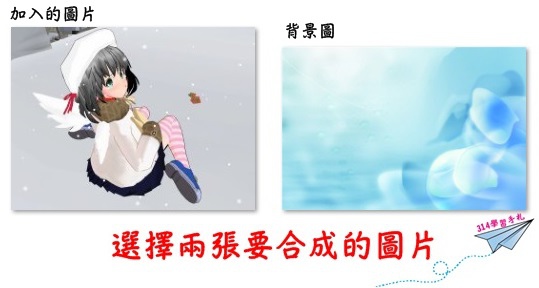
2.開啟PS→開啟背景圖→再將加入的圖片拉進來

3.點選(加入圖)→不透明調成50% 方便調整大小
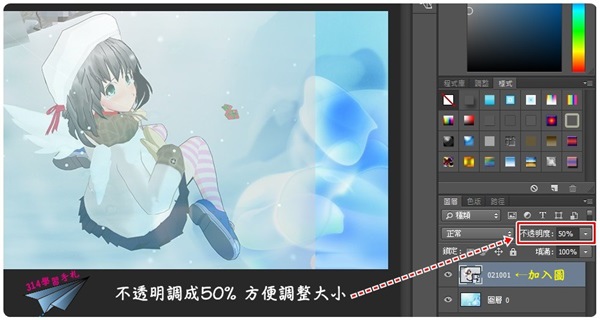
4.(加入圖)→按(Ctrl+T)調整大小→點選(維持長寬比例)→調整大小位置
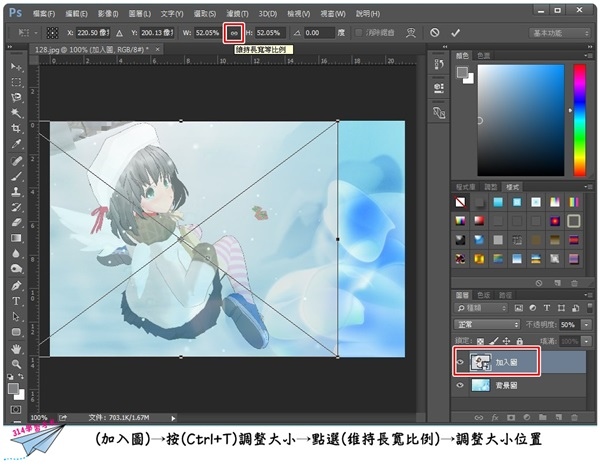
5.點選(加入圖)→不透明調回100% 方便調整大小→加入遮色片

6.選擇漸層→黑灰漸層 (點選漸層圖樣可以編輯顏色 透明度)

7.反覆在四邊拉出漸層→到你想要的效果